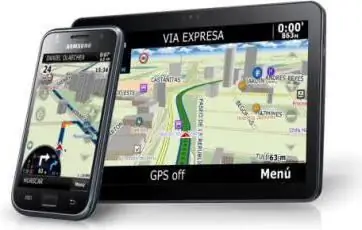
Har du bestemt deg for å installere CityGuide-applikasjonen på mobilen, nettbrettet eller datamaskinen, men vet ikke hva det er og om det er verdt å laste ned i det hele tatt? Les artikkelen vår!
Funksjoner
For øyeblikket er alle mobile bærbare enheter utstyrt med en innebygd GPS-navigasjonsmodul. Den lar deg enkelt spore posisjonen din, samt enkelt navigere i en helt ukjent by. Riktignok bør du installere en applikasjon som CityGuide på multimedieenheten din for å bruke den.
Det fungerer i alle de nyeste versjonene av Android-operativsystemet. Og det har etablert seg som en pålitelig, nyttig og viktigst av alt - en ganske funksjonell applikasjon. Naturligvis oppstår spørsmålet umiddelbart: "Hvordan installerer jeg CityGuide på Android?" Jeg vil gjerne gjøre en liten reservasjon med en gang: det anbefales å kjøpe en lisens for denne applikasjonen, så vil du motta alle påfølgende programoppdateringer gratis i automatisk modus. Det vil du ogsådet er mange forskjellige kart alternativer tilgjengelig, som du også kan laste ned gratis.
Selvfølgelig, hvis du ikke vil bruke penger på å kjøpe en lisens, på World Wide Web, kan du finne alternativer som du kan bruke til å installere CityGuide på Android gratis. Riktignok må du også oppdatere applikasjonen selv.
Installasjon
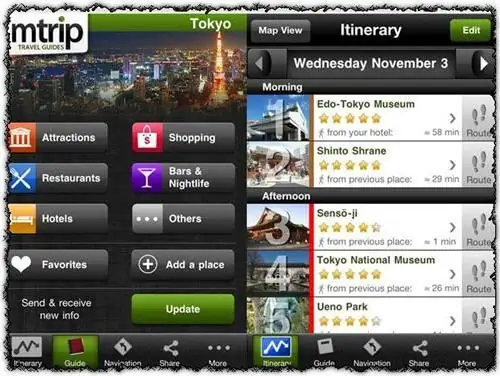
Så hvordan installerer jeg CityGuide på Android? Vurder den lisensierte versjonen. Til å begynne med bør den selvfølgelig kjøpes. Deretter må du laste ned installasjonsfilen på et spesielt nettsted, men først må du skrive inn nøkkelen fra lisensen. Du bør laste ned Android-versjonen, som regel er filene på oppdateringssiden.
Deretter fortsetter vi direkte med å løse spørsmålet om hvordan du installerer CityGuide på Android. Det er to måter å gjøre dette på.
Første
Vi bruker et spesielt installasjonsprogram. Hvis du ikke har installert denne applikasjonen ennå, installer den fra Play Market, last ned AppInstaller. Koble deretter telefonen til datamaskinen og kopier CityGuide-installasjonsfilen til minnekortet.
Siden CityGuide-applikasjonen ikke er fra markedet, sørg for å merke av i boksen ("Innstillinger" - "Applikasjoner" - "Ukjente kilder") for å tillate installasjon.
Start installasjonsprogrammet (AppInstaller), finn applikasjonen "CityGuide" og klikk på "Start installasjon".
Second
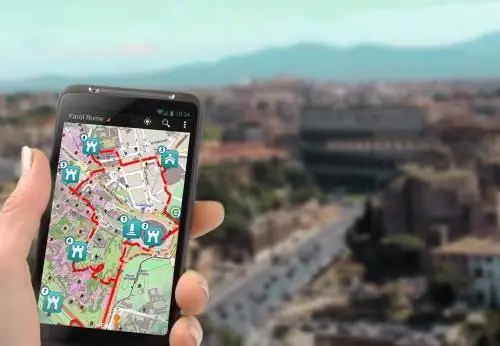
Det er en annen måte å installere på "Android"Byguide. Du kan bruke nettleseren direkte. Dette alternativet er mer allsidig.
- I utgangspunktet må du tillate installasjon av applikasjoner fra ubekreftede kilder.
- Deretter kopierer du CityGuide-distribusjonssettet til minnekortet.
- Start nettleser.
- Skriv inn i adressefeltet: content://com.android.htmlfileprovider/sdcard/navnet på installasjonsfilen. Og klikk "Kjør".
- Nå gjenstår det bare å bekrefte installasjonen.
- Deretter gjenstår det bare å aktivere programmet. For å gjøre dette må du kjøre "CityGuide" og skrive inn nøkkelen (lisensen). Nå kan du laste ned kart.
Dermed, som vi kan se, er det ikke noe vanskelig å bestemme seg for hvordan CityGuide skal installeres på Android. Men nå er det ikke skummelt å besøke en ukjent by, fordi denne applikasjonen ikke lar deg gå deg vill, og gir den mest komplette informasjonen.






